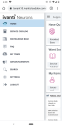セルフサービス モバイル ポータル
セルフサービス モバイル ユーザ ロールが割り当てられている場合は、スマートフォンやタブレットなど、さまざまな iOS デバイスおよび Android デバイスで、変更承認委員会 ポータルを表示できます。 変更承認委員会 ポータルは、従来のアプリケーションと同様でありながらも、モバイル デバイスで適切に表示されるようにサイズ調整された、ウェブ ベースのユーザ インターフェイスです。
Google Chrome が、変更承認委員会 ポータルの表示用として推奨されるブラウザです。 Microsoft Internet Explorer 8 (IE8)、Microsoft Internet Explorer 9 (IE9)、ネイティブ/組み込み Android ブラウザはサポートされていません。
スマートフォンを使用して変更承認委員会 ポータルにアクセスする場合は、最初に Google Play Store または Apple App Store からIvanti Service Manager アプリ (無料) をデバイスにダウンロードする必要があります。
• タブレットなどのモバイル デバイスで Ivanti 2019.3 を使用する場合は、モバイルベースのユーザ ロールのみを使用できます。 モバイル ベースではないユーザ ロールにログインする場合は、デスクトップまたはノートブックを使用してください。
•Ivanti 2019.3 のユーザ インターフェイスは、デスクトップ、タブレット、およびモバイルのフォーム ファクタに対応できるよう、柔軟性の高い設計となっています。デスクトップで表示する場合は、解像度1280 x 1024で表示することをお勧めします。
セルフサービス モバイル ポータルへのアクセス
2019.3 にセルフサービス モバイル ユーザとしてログインすると、ランディング ページとしてエンタープライズ セルフサービスのようこそページが表示されます。セルフサービス モバイル ポータルにアクセスするためには、部署を選択する必要があります。 セルフサービス モバイル ポータルには、選択した部署に固有のコンテンツ ([サービス カタログ]、[お知らせ]、[FAQ]、[マイ項目]、[ナレッジ記事]) が表示されます。
たとえば、エンタープライズ セルフサービスのようこそページで [人事] を選択した場合、セルフサービス モバイル ポータルに移動し、人事固有のコンテンツのみが表示されます。
2019.3 にセルフサービス モバイル ユーザとしてログインすると、ランディング ページとしてセルフサービス モバイル ポータルが表示されます。ここでは、エンタープライズ セルフサービスのようこそページが有効になっている場合とは異なり、部署ベースの分類はなく、すべてのセルフサービス コンテンツを利用できます。
セルフサービス モバイル ポータルの操作
変更承認委員会 ポータルにログインした後、表示されるインターフェイスの外観が下の画像とは異なる場合があります。管理者がどのように設定しているかによって、また表示に使用しているデバイスによって、色や正確なモジュールが、すべてのユーザ ロールで同一ではない場合があります。
多少の差異はあっても、セルフサービス ヘルプに記載されている手順はすべて変更承認委員会 ポータルにも当てはまります。 たとえば、アクションを実行する場合、項目をクリックし、ウィンドウをスクロールするのではなく、画面をタップし、スワイプすることが必要になる場合があります。
左側のメニュー パネルを使用してポータルを操作する場合:
![]() – メニュー パネルを展開または折りたたみます。 スマートフォンでは、オプションを選択するとメニューが閉じます。
– メニュー パネルを展開または折りたたみます。 スマートフォンでは、オプションを選択するとメニューが閉じます。
![]() – ポータルにログイン後の既定のページです。このページを使用して、サービス カタログへのアクセス、ナレッジ記事の閲覧、提出したインシデントや申請へのアクセスなどを行います。
– ポータルにログイン後の既定のページです。このページを使用して、サービス カタログへのアクセス、ナレッジ記事の閲覧、提出したインシデントや申請へのアクセスなどを行います。
![]() – サービス カタログを開いて、サービス申請の提出やインシデントの報告を行います。 詳細については、「サービス申請とインシデント」をご参照ください。
– サービス カタログを開いて、サービス申請の提出やインシデントの報告を行います。 詳細については、「サービス申請とインシデント」をご参照ください。
![]() – 公開済みのすべてのナレッジ記事を表示します。 キーワードを使用して特定のタイトルやコンテンツを見つけるには、[検索]
– 公開済みのすべてのナレッジ記事を表示します。 キーワードを使用して特定のタイトルやコンテンツを見つけるには、[検索] ![]() アイコンをクリックします。 絞りこみまたはソート用のドロップダウン リストのいずれかを使用することで、焦点を絞って検索するには、
アイコンをクリックします。 絞りこみまたはソート用のドロップダウン リストのいずれかを使用することで、焦点を絞って検索するには、![]() をクリックします。
をクリックします。
![]() – インシデントを報告する前に、 FAQ に対する回答や解決策を見つけます。 キーワードを入力することで、特定のタイトルやコンテンツを検索
– インシデントを報告する前に、 FAQ に対する回答や解決策を見つけます。 キーワードを入力することで、特定のタイトルやコンテンツを検索 ![]() します。 [すべてのカテゴリ] ドロップダウン リストから絞りこむことで、焦点を絞って検索します。
します。 [すべてのカテゴリ] ドロップダウン リストから絞りこむことで、焦点を絞って検索します。
![]() – 自分が登録した (および自分に割り当てられたユーザ ロール用に登録された) すべてのインシデントまたはサービス申請を表示します。 キーワードを使用することで、特定のインシデント タイトルやコンテンツを検索
– 自分が登録した (および自分に割り当てられたユーザ ロール用に登録された) すべてのインシデントまたはサービス申請を表示します。 キーワードを使用することで、特定のインシデント タイトルやコンテンツを検索 ![]() します。 絞りこみまたはソート用のドロップダウン リストのいずれかを使用することで、焦点を絞って
します。 絞りこみまたはソート用のドロップダウン リストのいずれかを使用することで、焦点を絞って ![]() 検索します。
検索します。
![]() – アナウンスメント (組織全体に送られるメッセージ) を表示します。 キーワードを使用して特定のアナウンスメントを見つけるには、[検索]
– アナウンスメント (組織全体に送られるメッセージ) を表示します。 キーワードを使用して特定のアナウンスメントを見つけるには、[検索] ![]() アイコンをクリックします。
アイコンをクリックします。
![]() – キーワードを使用して、環境に合わせて構成された項目を検索します。項目には通常、アナウンスメント、FAQ、およびナレッジ記事が含まれます。 結果をカテゴリや日付で絞りこむことや、昇順または降順でソートすることができます。
– キーワードを使用して、環境に合わせて構成された項目を検索します。項目には通常、アナウンスメント、FAQ、およびナレッジ記事が含まれます。 結果をカテゴリや日付で絞りこむことや、昇順または降順でソートすることができます。
![]() – 管理者が許可している範囲で、個人設定を変更します。 アプリケーションの既定の言語や、既定のログイン ロールなどを変更する権限が与えられている場合があります。
– 管理者が許可している範囲で、個人設定を変更します。 アプリケーションの既定の言語や、既定のログイン ロールなどを変更する権限が与えられている場合があります。
ログ済みインシデントを見つけ、タップして開きます。